到此如何注册和设置Mail.ru的域名邮箱(企业邮箱)就介绍完了最后还可以下载IOS或者安卓的APP更加方便,附上mail.ru的pop地址信息仅供参考:
IMAP-地址— imap.mail.ru
POP3-地址 — pop.mail.ru
发送邮件服务器(SMTP服务器)smtp.mail.ru端口
IMAP — 993 (SSL / TLS加密协议)
POP3 — 995 (SSL / TLS加密协议)
SMTP — 465 (SSL / TLS加密协议)
俄罗斯免费域名邮箱小结:
俄罗斯免费邮箱服务基本上就是Mail.ru,Yandex这两个了,Mail.ru是老牌的邮箱服务,如果与俄罗斯合作交流的话用Mail.ru是最好的工具了,Yandex邮箱简洁干净,国内访问速度比较流畅。
三、Zoho Mail企业(域名)邮箱免费版申请与使用教程Zoho 有国际版和国内版本,我们一定要在 ZOHO.COM 也就是国际版下注册,这样验证域名就比较简单的解析验证,如果是 ZOHO.COM.CN 账户下,那还需要扫描身份证等复杂的事情。
Zoho Mail 我们注册免费版,用起来和收费的也差别不大,同样支持 DomainKeys, DKIM, IMAP, SPF, HTTPS 和两步验证,只不过在付费的 Zoho Mail 在存储容量、附件大小、绑定域名等方面比免费版的强一些。最便宜的是年付 1 美元/月,5GB 邮件存储。
1、Zoho Mail 注册国际版网址:https://www.zoho.com/mail/
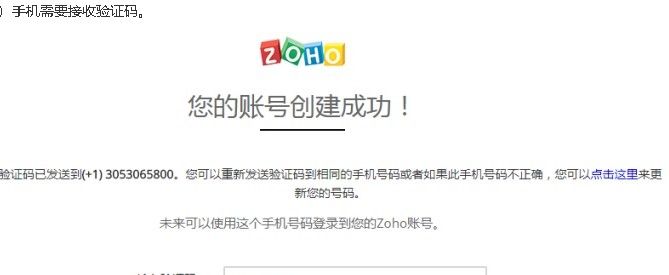
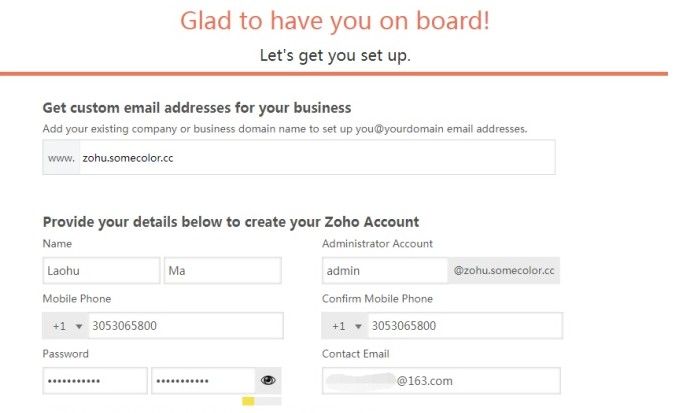
注册好我们就可以登陆,登陆会有提示,邮箱验证,输入手机验证等我们根据提示操作即可.
3、选择域名注册商及CNAME绑定
因为没有验证域名的所有权,所有我们看到了验证域名,这里还要强调下我们一定要在ZOHO.COM下注册,这样验证域名就比较简单的解析验证,如果是ZOHO.COM.CN账户下,那还需要扫描身份证等复杂的事情。这里我们选择CNAME验证。
Zoho Mail在这里提供非常详细的操作说明,这也是Zoho Mail好用的原因,到DNS处添加CNAME验证后稍等一会儿到Zoho Mail处点击验证通过即可。
4、创建管理员邮箱 5、设置MX记录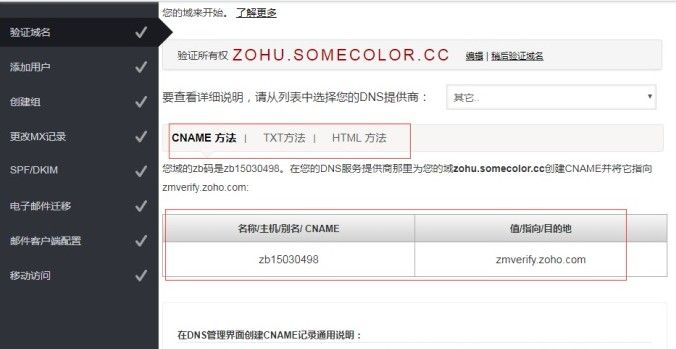
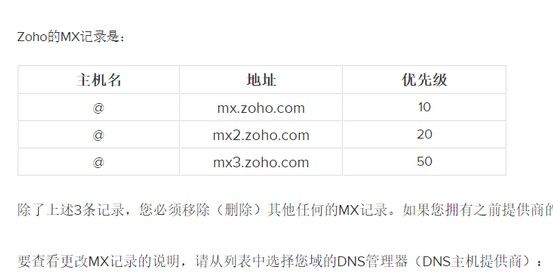
SPF/DKIM需要认真配置,要不邮件可能被拦截或者进入垃圾箱。
SPF记录,添加这个记录主要是为了避免自己的邮件被各在邮件商判定为垃圾邮件。
DKIM域名秘钥确认邮件,这也是为了防止自己发出的邮件被误认为垃圾邮件。添加的方法也很简单,到邮件验证处,选择你要添加的域名。
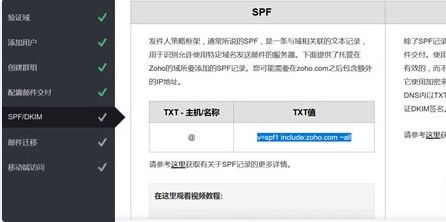
邮件迁移和移动端访问我们根据需要来确定是否使用,这里我们也设置好之后,就完成了所有基础设置
8、Zoho企业邮箱发信登录到Zoho企业邮箱页面,就可以像平时一样操作发信了,这是Zoho Mail的界面,自己可以更换主题。免费版的也很好用,还带一大堆办公套件。当然了,为了更好的体验,我们可以升级到收费版本。因为ZOHO免费版本目前不支持POP了,所以在自建域名邮局设置订阅无法使用,需要付费ZOHO才可以POP收发。5G容量(每个邮箱) , 25个邮箱账户,支持自定义域名,自定义Logo,附件20M
IMAP。收信服务器名称:imappro.zoho.com
端口:993
需要SSL:是
用户名:you@yourdomain.com
POP。收信服务器名称:poppro.zoho.com
端口:995
需要SSL:是
用户名:you@yourdomain.com
发信/SMTP。发信服务器名称:smtp.zoho.com
端口:465,SSL或者587,TLS
需要认证:是

